在数字化办公与学习的日常中,PDF文档因其跨平台兼容性和内容不可轻易修改的特性,成为了我们传递信息、保存资料的重要工具。然而,在处理这些文档时,我们时常会遇到页面方向(横向或纵向)与内容布局不匹配的情况,这时,改变PDF的页面方向就显得尤为重要。本文将从几个具体场景出发,探讨何时以及为何需要改变PDF的页面方向,并简要介绍几种常用的操作方法。
pdf怎样改变纸张方向?4种旋转PDF页面的方法
方法一:使用【 汇帮PDF转换器】
汇帮PDF转换器是一款功能强大的PDF处理软件,支持PDF文件的旋转、合并、分割等多种操作。使用汇帮PDF转换器旋转PDF文件的步骤如下:
1. 下载并安装软件:首先,下载并安装汇帮PDF转换器到自己的电脑中。
https://www.huibang168.com/download/Lfk5KXGSo9wC
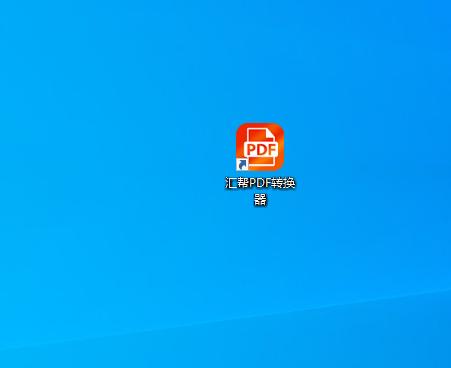
2. 打开软件并添加文件:打开软件后,在界面中找到“操作PDF文件”选项,点击进入。
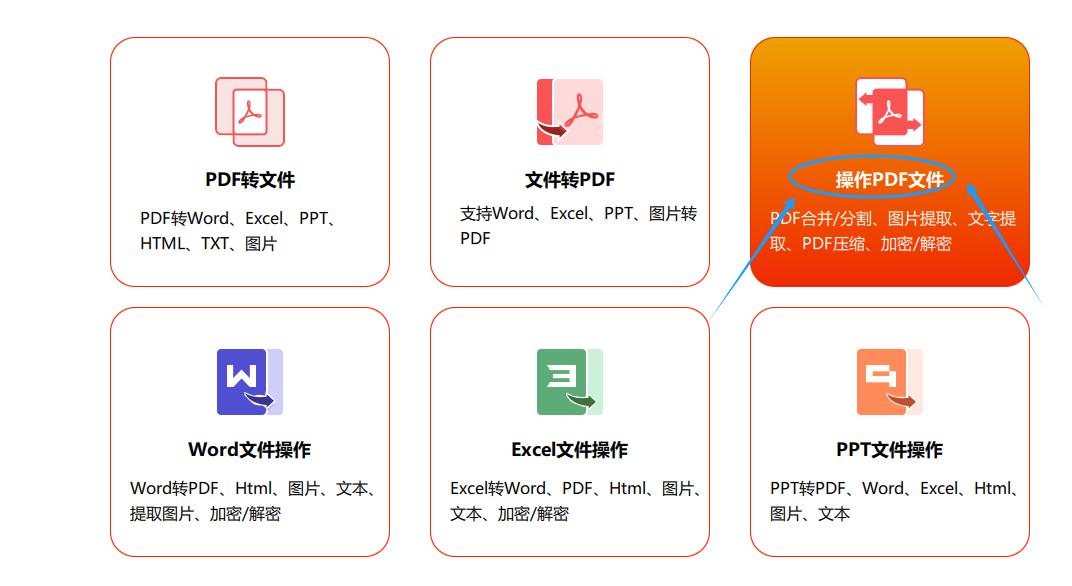
3,通过左上角的“添加文件”或直接拖拽的方式,把需要旋转的PDF文件添加进来。支持批量添加操作。
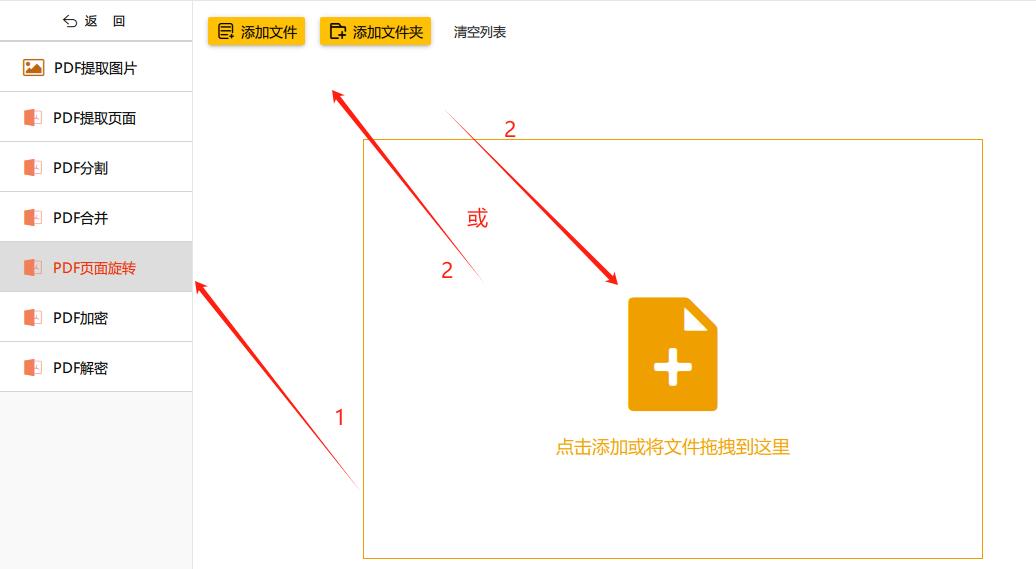
4. 选择旋转角度:PDF文件添加后,在下方的旋转角度框里选择自己需要的PDF页面角度(如90度、180度等)。
最后点击右下角的“开始执行”按钮,等待片刻后即可完成PDF文件的旋转过程即可。
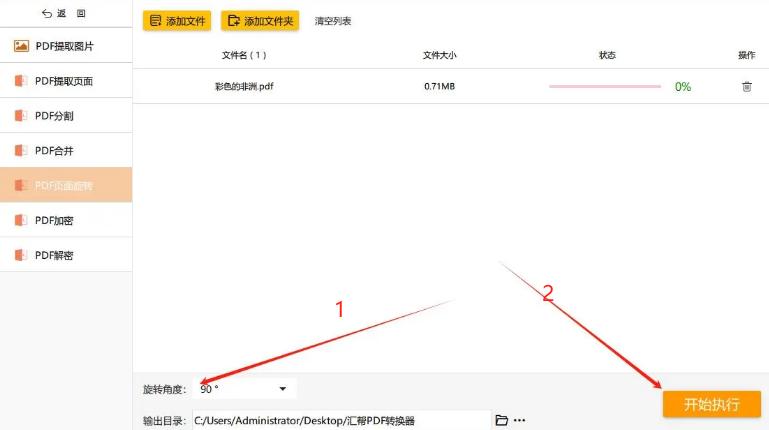
方法二: Adobe Acrobat Pro
Adobe Acrobat Pro是处理PDF文件的强大工具,它提供了丰富的编辑和转换功能,包括旋转页面。使用Adobe Acrobat Pro调动PDF方向的步骤如下:
1. **打开PDF文件**:首先,启动Adobe Acrobat Pro软件,然后打开需要调整方向的PDF文件。
2. **选择页面**:在左侧的“页面缩略图”面板中,你可以看到PDF文件的所有页面。根据需要选择单个页面或多个特定页面进行旋转。
3. **旋转页面**:选中页面后,右键点击选择“旋转页面”或使用工具栏上的“旋转”按钮(通常是一个带有顺时针箭头的图标)。在弹出的对话框中,选择旋转的方向(顺时针90度、逆时针90度、180度)以及是否应用于所有页面或仅当前选定的页面。
4. **保存文件**:完成旋转后,别忘了保存你的更改。点击文件菜单下的“保存”或“另存为”,确保你的改动被保存下来。
方法三:WPS Office
WPS Office也内置了PDF编辑功能,可以方便地旋转PDF文件。具体步骤如下:
1. **打开PDF文件**:使用WPS Office打开需要旋转的PDF文件。
2. **旋转文档**:在界面中找到“旋转文档”功能,点击后可以选择旋转的方向(每次旋转90度)。根据需要旋转文档至合适的位置。
3. **保存文件**:旋转完成后,保存文档即可。
方法四: 彩虹办公中心
彩虹办公中心同样是一款集多种功能于一体的办公软件,其中包括PDF旋转功能。使用彩虹办公中心旋转PDF文件的步骤如下:
1. **打开软件并找到PDF旋转功能**:启动彩虹办公中心软件,找到“PDF处理”功能中的“PDF旋转”选项,点击进入相关界面。
2. **添加文件**:将需要旋转的PDF文件添加进来,可以通过点击加号按钮或者拖拽PDF文件的方式完成添加。
3. **设置旋转角度和页码**:在“页面选择”中输入需要旋转的页码,同时设定旋转角度。
4. **开始处理**:所有设置完成后,点击“开始处理”按钮即可完成PDF文件的旋转操作。
方法五:使用手机APP
对于移动设备用户来说,使用手机APP调整PDF文件方向也是一种便捷的方法。市面上有许多针对PDF处理的手机APP,如PDF Expert、Xodo PDF Reader等。以下以PDF Expert为例介绍如何在手机上调整PDF文件方向:
1. **下载并安装APP**:在手机应用商店中搜索并下载PDF Expert应用。
2. **导入文件**:安装并打开应用后,导入需要调整方向的PDF文件。
3. **旋转页面**:在文件阅读界面下方找到工具栏,找到“旋转”或“页面方向”选项。点击“旋转”按钮并选择合适的旋转方向(顺时针或逆时针)。
4. **保存文件**:调整完成后保存文件即可。
方法六:通过缩略图旋转PDF文档
打开PDF文档后,单击左侧的“缩略图”菜单图标以显示缩略后的文档。如果您想知道如何旋转PDF文件中的一页,请在缩略图视图中右键单击该页面,然后选择“旋转页面”,然后选择您想要旋转的页面方向。
如果您想知道如何旋转PDF文件中的所有页面,请在“缩略图”视图中单击第一页,然后按住“ Ctrl + Shift”键并将缩略图显示上的滑块滚动到底部,然后单击最后一页 。完成此操作后,将选中所有页面。 右键单击所选页面中的某个页面,然后选择“旋转页面”选项。选择“旋转页面”选项后,将出现一个弹出窗口,您可以选择页面要旋转的方向,然后选择要对其进行旋转的页面范围。
方法七:使用转转大师
操作如下:
1、首先要打开PDF编辑器,然后将相应的文件上传到软件界面,点击“打开”按钮选择所需的PDF文件。
2、在转动PDF中的照片之前,需要更换相应的功能指令,点击【工具】频道,从中选择【内容编辑】-【内容编辑工具】,然后点击相应的编辑功能。这个时候,你可以选择【所有内容】和【只有图像】。
3、然后回到PDF页面,点击旋转照片。点击图片中间上方的绿点,旋转鼠标旋转图片,在图片中央可以看到旋转视角。
4、转动PDF文档中的照片后,每个人都可以存储PDF文档。PDF文档变更的内容与Word中的相似。每个人都可以使用快捷的方法【ctrl+s】,也可以点击相应的保存按钮。
在调整PDF文件方向时需要注意以下几点:
1. 在进行旋转操作前最好先备份原始文件以防万一。
2. 确保使用的软件或工具支持所需的旋转功能和角度设置。
3. 旋转后的文件可能需要进行重新排版或调整布局以适应新的页面方向。
4. 如果需要批量处理多个PDF文件的页面方向请确保所选工具支持批量操作功能以提高效率。
通过以上几种方法我们可以轻松调整PDF文件的页面方向以满足不同的阅读或打印需求。无论是使用专业的PDF编辑软件、在线PDF处理工具还是手机APP都能帮助我们快速完成这一任务。希望本文的介绍能为您在使用PDF文件时提供有益的帮助。





















 1029
1029

 被折叠的 条评论
为什么被折叠?
被折叠的 条评论
为什么被折叠?








